🌐 在AWS S3上托管静态网站:新手分步指南
👋 大家好!
在当今数字化时代,拥有一个网站是分享信息、展示作品或开展业务的最佳方式之一。如果你的网站是静态的(即仅由HTML、CSS和JavaScript构成,不包含PHP或Node.js等后端或服务器端代码),那么AWS S3便是托管它最简单且最经济的选择之一。
我们将要实现的目标
在本指南中,我们将介绍如何在AWS S3上托管一个简单的静态网站。我们会将网站文件(如index.html、图片等)上传至S3存储桶,并将其配置为可公开访问的网站。
为什么选择AWS S3?
在AWS上托管网站有几种不同的方式。例如,你可以使用Amazon EC2,它让你完全掌控一台可以安装任何软件的虚拟服务器。虽然EC2功能强大,但它需要更多的设置和维护工作,对于简单用例来说成本也较高。这时S3(简单存储服务)的优势就显现出来了——它特别适合托管静态网站(即没有后端或数据库、主要由HTML/CSS/JavaScript和媒体文件构成的网站)。S3操作简单、扩展性强且性价比高,只需点击几下就能让你的网站上线。
<!DOCTYPE html>
<html>
<head>
<title>My First S3 Website</title>
</head>
<body>
<h1>Hello from AWS S3!</h1>
<img src="images/logo.png">🚀 手把手教程:在S3上托管静态网站
让我们详细过一遍每个步骤。我们将托管一个非常简单的网站,仅包含一个HTML文件和一个图片。
1. 准备您的网站文件
假设你有以下结构:
my-website/
├── index.html
└── images/
└── logo.png
你的index.html文件可能如下所示:
<!DOCTYPE html>
<html>
<head>
<title>My First S3 Website</title>
</head>
<body>
<h1>Hello from AWS S3!</h1>
<img src="images/logo.png">提示:在上传网站前,请确保它在本地运行正常。只需在谷歌Chrome浏览器中打开index.html文件即可。
从此处下载您的logo.png文件。
下载完成后:
在你的 my-website 目录中创建一个 images 文件夹(如果该文件夹尚不存在)。
将下载的PNG图片移动到images文件夹中。
将图片重命名为logo.png。
2. 创建一个S3存储桶
前往 AWS 管理控制台,搜索 S3 并打开。
点击创建存储桶。
设置一个独特的名称,例如 dev-to-static-website-demo。
暂时保留其他所有设置为默认值,然后点击“创建存储桶”。
您的S3存储桶已成功创建。
3. 上传您的网站文件
打开您的存储桶。
点击上传 → 添加文件,然后选择你的index.html文件。
点击“添加文件夹”,然后选择你的images/文件夹。
最后,点击上传按钮。
4. 启用静态网站托管
进入存储桶的“属性”选项卡。向下滚动至“静态网站托管”部分并点击“编辑”。
选择启用,然后选择托管静态网站。
对于索引文档,请输入:index.html。
将错误文档留空或输入error.html(如有),然后点击保存更改。
5. 将存储桶设为公开
默认情况下,S3会阻止公开访问。若要允许任何人访问您的网站:
转到“权限”选项卡,在“阻止公共访问”下点击“编辑”。
取消勾选“阻止所有公共访问”,确认警告提示,然后点击“保存更改”。
6. 更新对象所有权和权限
仍在“权限”选项卡中,向下滚动至“对象所有权”部分并点击“编辑”。
勾选启用ACLs选项,勾选确认框,然后点击保存更改。
7. 将您的文件设为公开
返回您的S3存储桶中的“对象”选项卡。
选中所有文件和文件夹,然后点击操作 → 使用ACL设为公开。
确认更改以使您的文件公开可访问。
8. 访问您的网站
以下是最终章节,整理完毕,随时可用:
转到"属性"选项卡 > “静态网站托管”,并复制存储桶网站终端节点URL。
在浏览器中打开该网址。
🎉 恭喜!现在你应该能在互联网上看到你的网站正式运行了!
结论:搞定啦!只需简单几步,我就用Amazon S3托管了一个静态网站。最棒的是完全不用配置服务器、安装软件,也无需担心流量激增的问题——这些后台工作S3全都自动搞定了。相比EC2或其他传统托管方案,用S3部署静态内容简直轻松百倍。它既快速高效又经济实惠,还能弹性扩展。无论是作品集网站、个人主页还是产品着陆页,S3都是绝佳的选择。
— — — — — — — —
本文到此结束!
Amazon S3托管了一个静态网站。最棒的是完全不用配置服务器、安装软件,也无需担心流量激增的问题——这些后台工作S3全都自动搞定了。相比EC2或其他传统托管方案,用S3部署静态内容简直轻松百倍。它既快速高效又经济实惠,还能弹性扩展。无论是作品集网站、个人主页还是产品着陆页,S3都是绝佳的选择。
✨ 感谢您的阅读!✨ 希望本文能帮助您简化流程并获得有价值的见解。随着我持续探索日新月异的技术世界,期待与您分享更多指南、技巧和最新动态。🚀 敬请关注后续内容,我们将持续解构复杂概念,助您轻松掌握。让我们共同学习,一起成长!💡










![图片[2] - 在AWS-S3上托管静态网站新手分步指南 - 宋马](https://pic.songma.com/blogimg/20250429/6f9a2de6846046c1a1f00e4093e6bd24)




![图片[3] - 在AWS-S3上托管静态网站新手分步指南 - 宋马](https://pic.songma.com/blogimg/20250429/dbd234b838e2468b9b0f1cbb7e087f91)

![图片[4] - 在AWS-S3上托管静态网站新手分步指南 - 宋马](https://pic.songma.com/blogimg/20250429/397322e6e2884a938d800fd93095de33)

![图片[5] - 在AWS-S3上托管静态网站新手分步指南 - 宋马](https://pic.songma.com/blogimg/20250429/153a24c2353f4992be7e7d51140e18e9)

![图片[6] - 在AWS-S3上托管静态网站新手分步指南 - 宋马](https://pic.songma.com/blogimg/20250429/2c4edc23b13e41c0837792bcacfd04a4)








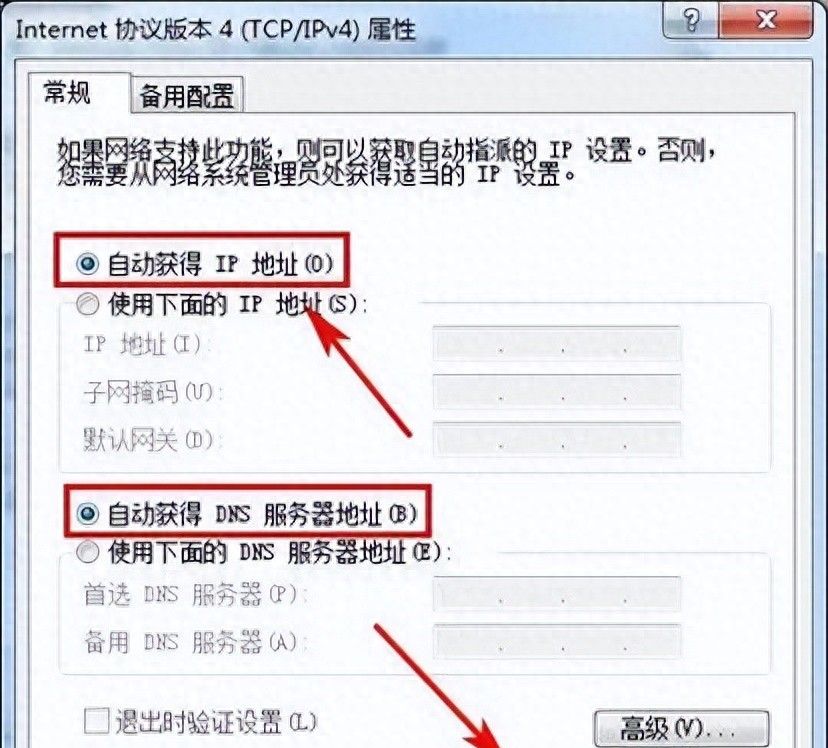


















暂无评论内容